Los desarrolladores de WhatsApp Business son conscientes de la llegada de las vacaciones y por eso, su nueva actualización es ideal para aquellos que buscan pasar menos tiempo en su celular, sin descuidar los mensajes que recibe, ya sea por una cuestión de trabajo o personal.

¿Cómo programar las respuestas automáticas en WhatsApp Business?
Si te dedicas a cualquier actividad empresarial, o bien si necesitas enviar o responder mensajes de manera constante a un gran número de personas, estés o no de vacaciones, esta función te será de mucha ayuda, pues entre otras cosas te permite programar mensajes ya sea como respuestas o para que se envíen a determinadas horas.
Para configurar las respuestas automáticas en WhatsApp Business, sigue este paso a paso:
- Desde el menú de ‘Configuración’ de WhatsApp Business ingresa a ‘Herramientas de la empresa’.
- Activa la opción ‘Enviar mensaje de ausencia‘, toca el recuadro que aparece y redacta el mensaje que quieres que se envíe en automático.
- En ‘Horario’, toca y elige una de las siguientes opciones:
- ‘Enviar siempre’: para enviar el mensaje automático siempre.
- ‘Horario personalizado’: para enviar el mensaje automático en horarios específicos.
- ‘Fuera del horario comercial’: para enviar el mensaje automático solo cuando estás fuera del horario comercial. Recuerda que antes de usar esta función debes establecer horarios a tu empresa.
- Después en ‘Destinatarios’, selecciona entre las opciones:
- ‘Todos’: para enviar el mensaje automático a todos aquellos que te escriban en el horario que has establecido.
- ‘Los que no están en la libreta de contactos’: para enviar el mensaje automático a los números que no estén en tu libreta de contactos.
- ‘Todos excepto a…’: para enviar el mensaje automático a todos aquellos que te escriban con excepción de aquellos que has seleccionado.
- ‘Solo enviar a…’: para enviar el mensaje automático solo a los contactos que tú elijas.
- Al final, presiona el icono de Guardar.
elsiglo con información de Hola Telcel.